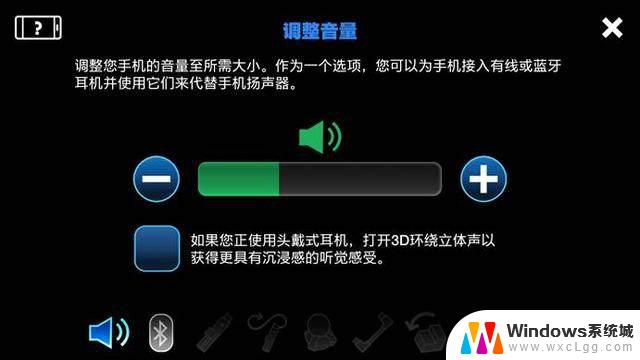联想thinkpad可以连蓝牙耳机吗 ThinkPad如何连接无线蓝牙耳机
ThinkPad作为一款高性能的笔记本电脑,拥有丰富的功能和连接选项,许多用户对于它是否可以连接蓝牙耳机有着疑问。事实上ThinkPad是可以连接蓝牙耳机的,只需要在设置中打开蓝牙功能并搜索附近的设备即可。通过简单的操作,用户就可以享受到无线蓝牙耳机带来的便利和舒适体验。无需繁琐的线缆,只需一次简单的配对,便可轻松畅享音乐和通话。ThinkPad连接无线蓝牙耳机,让您的工作和娱乐更加便捷和高效。

具体步骤如下:
1、先用鼠标右键点击电脑左下角的“开始”图标,在弹出的菜单选项里再点击“设置”来打开Windows设置。
2、进入Windows设置后,再点击“设备”。
3、进入“设备”后就可以看到蓝牙开关。如果是关闭的就点击它来打开蓝牙功能。
4、打开电脑蓝牙后再拿出蓝牙耳机,长按开机键直到提示灯快闪并且耳机里有声音提示进入配对模式后再松开放一边。注意不要放的离电脑太远。
5、再回到电脑上操作,点击图中上面的“添加蓝牙或其他设备”。
6、在弹出的“添加设备”下面点击“蓝牙”。
7、看到蓝牙耳机后直接点击它,点击过后会提示正在连接。这时不用操作稍等几秒钟即可。
8、等蓝牙耳机下面提示“已连接语音和音乐设备”后,点击下方的已完成即可。
以上就是联想ThinkPad是否支持蓝牙耳机的全部内容,如果您遇到这个问题,您可以按照以上方法进行解决,希望对大家有所帮助。
联想thinkpad可以连蓝牙耳机吗 ThinkPad如何连接无线蓝牙耳机相关教程
-
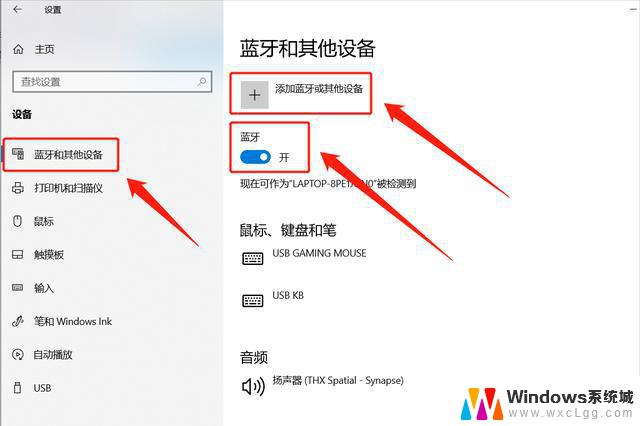 thinkpad电脑怎么连接蓝牙耳机 thinkpad连接蓝牙耳机的步骤
thinkpad电脑怎么连接蓝牙耳机 thinkpad连接蓝牙耳机的步骤2024-01-27
-
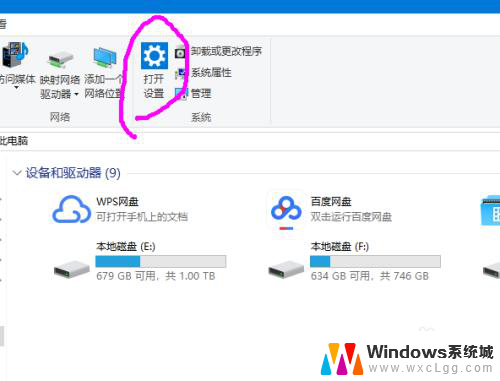 电脑可以插无线耳机吗 无线蓝牙耳机如何在电脑上连接
电脑可以插无线耳机吗 无线蓝牙耳机如何在电脑上连接2024-03-31
-
联想蓝牙耳机可以调节音量吗 蓝牙耳机音量调节步骤
2024-02-08
-
 华为蓝牙耳机可以配对电脑吗 电脑华为蓝牙耳机连接步骤
华为蓝牙耳机可以配对电脑吗 电脑华为蓝牙耳机连接步骤2024-04-15
-
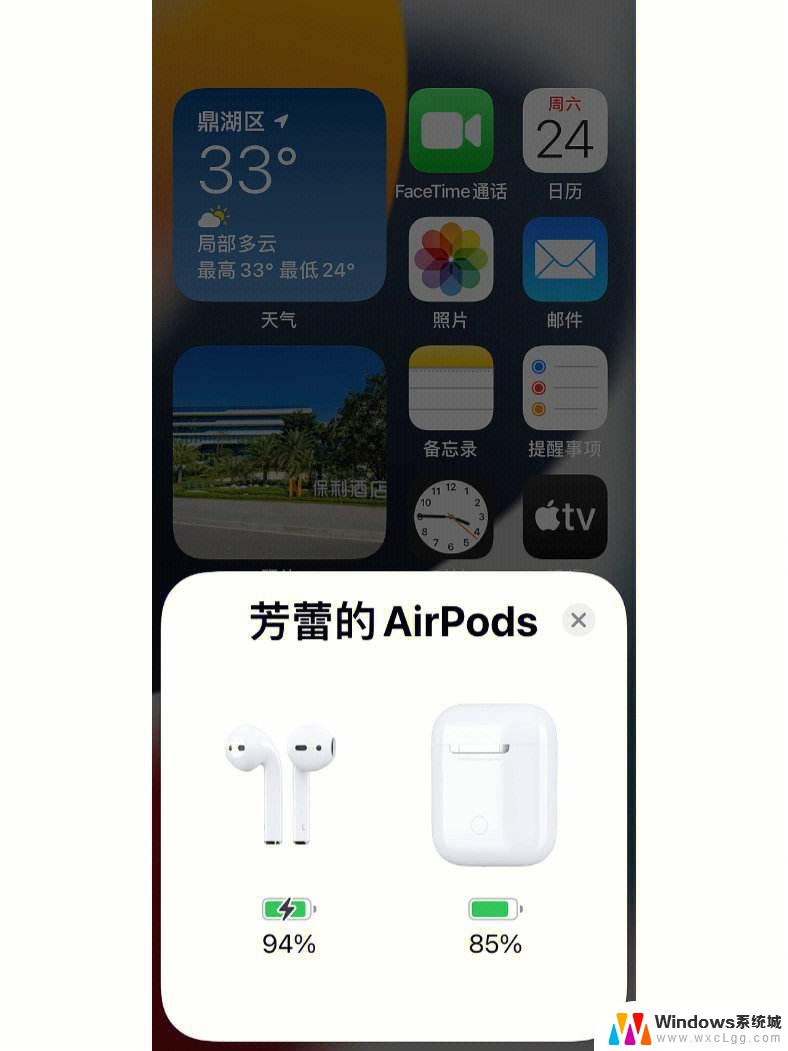 手机与蓝牙耳机怎么连接 无线蓝牙耳机连接手机步骤
手机与蓝牙耳机怎么连接 无线蓝牙耳机连接手机步骤2024-04-14
-
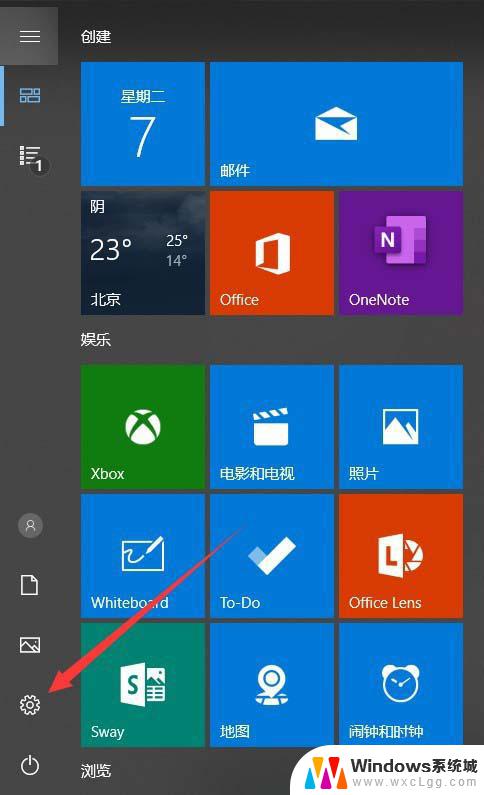 thinkpad能连接苹果蓝牙耳机吗 ThinkPad笔记本无法识别苹果耳机怎么解决
thinkpad能连接苹果蓝牙耳机吗 ThinkPad笔记本无法识别苹果耳机怎么解决2024-04-29
电脑教程推荐
- 1 固态硬盘装进去电脑没有显示怎么办 电脑新增固态硬盘无法显示怎么办
- 2 switch手柄对应键盘键位 手柄按键对应键盘键位图
- 3 微信图片怎么发原图 微信发图片怎样选择原图
- 4 微信拉黑对方怎么拉回来 怎么解除微信拉黑
- 5 笔记本键盘数字打不出 笔记本电脑数字键无法使用的解决方法
- 6 天正打开时怎么切换cad版本 天正CAD默认运行的CAD版本如何更改
- 7 家庭wifi密码忘记了怎么找回来 家里wifi密码忘了怎么办
- 8 怎么关闭edge浏览器的广告 Edge浏览器拦截弹窗和广告的步骤
- 9 windows未激活怎么弄 windows系统未激活怎么解决
- 10 文件夹顺序如何自己设置 电脑文件夹自定义排序方法